
Ovaj softver će održavati i pokretati upravljačke programe, čime će se zaštititi od uobičajenih računalnih pogrešaka i kvara hardvera. Provjerite sve svoje upravljačke programe u 3 jednostavna koraka:
- Preuzmite DriverFix (ovjerena datoteka za preuzimanje).
- Klik Započni skeniranje pronaći sve problematične upravljačke programe.
- Klik Ažuriranje upravljačkih programa kako biste dobili nove verzije i izbjegli kvarove u sustavu.
- DriverFix je preuzeo 0 čitatelji ovog mjeseca.
Ako koristite verzije Windows 10 Technical Preview ili stabilne verzije OS Windows 10, možda ćete iskusiti mnogo bugova. Sustav radi na napretku jer Microsoft uvijek pokušava stvoriti bolje verzije OS-a.
Naravno, baš kao i neke druge značajke sustava, File Explorer još uvijek nije u potpunosti bez grešaka i ponekad bi se mogao srušiti. U ovom ćemo vam članku reći što možete isprobati kako biste riješili problem pada sustava File Explorer.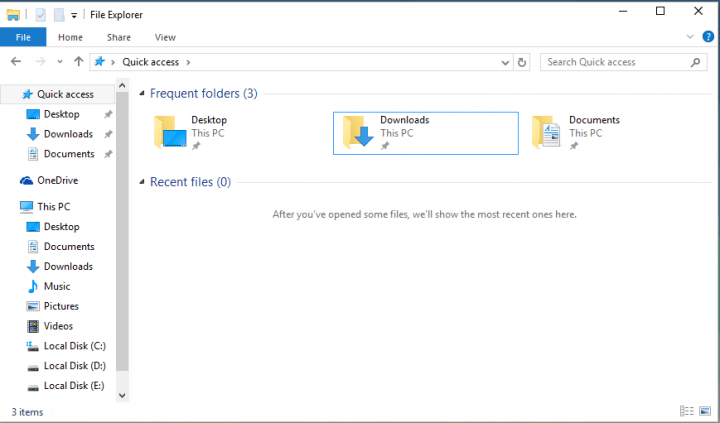
Što učiniti ako se aplikacije i programi sruše kada otvorite File Explorer
- Ažurirajte svoje računalo
- Pokrenite alat za rješavanje problema sa sustavom Windows
- Pokrenite SFC skeniranje
- Pokrenite alat za rješavanje problema aplikacije Windows Store
- Ispravite oštećeni korisnički profil
1. rješenje: Ažurirajte računalo
Windows 10 ne funkcionira na isti način na svakom računalu. Primjerice, dok neki korisnici imaju strroblems s izbornikom Start, drugi imaju problema s zvuk u sustavu Windows 10itd.
Srećom, Microsoft naporno radi na pružanju rješenja za većinu problema korisnika u sustavu Windows 10. Pokušajte potražiti odjeljak Ažuriranje i provjerite je li Microsoft pripremio neko rješenje za to.
Također, možete preuzeti ISO sliku s Microsoftove web stranice i popraviti svoj trenutni sustav. To možete učiniti ako i vi koristite Windows koji nije Windows 10, samo upotrijebite svoj instalacijski disk za popravak sustava i provjerite je li problem nestao. Ali nemojte izvoditi novu instalaciju sustava Windows, jer će se izbrisati sve vaše datoteke i softver.
- POVEZANO: Rješenje: Pad Windows aplikacija zbog oštećenog korisničkog računa
2. rješenje: Pokrenite Windows alat za rješavanje problema
Također možete pokušati pokrenuti neke ugrađene značajke sustava Windows za rješavanje problema, poput Alata za rješavanje problema sa sustavom Windows. Alat za rješavanje problema sa sustavom Windows pomoći će vam da utvrdite je li vaš program kompatibilan sa sustavom Windows 10. Dakle, ako vaš program nije kompatibilan sa sustavom Windows 10, to bi moglo dovesti do pada programa Explorer. Da biste pokrenuli alat za rješavanje problema sa sustavom Windows, učinite sljedeće:
- Ići traži, tip alat za rješavanje problema i otvoren Pronađite i riješite probleme
- Ići Programi a zatim da Alat za rješavanje problema sa kompatibilnošću programa
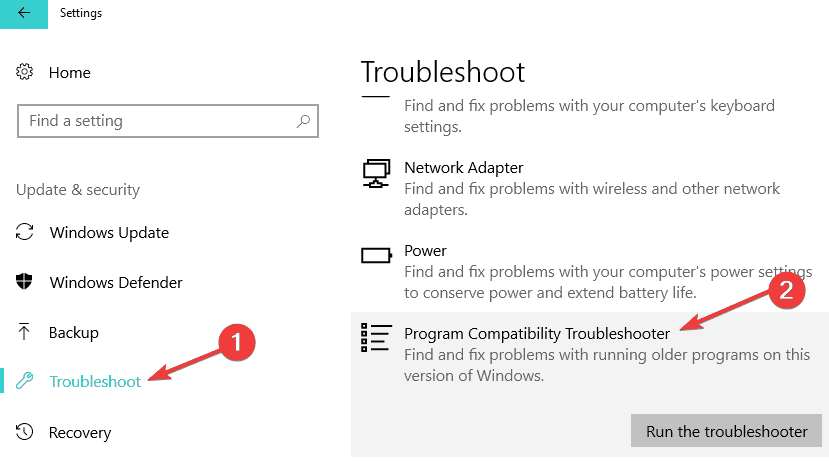
- Odaberite program zbog kojeg se File Explorer sruši
- Neka Alat za rješavanje problema provjeri rješenja.
3. rješenje: Pokrenite SFC skeniranje
Još jedan moćan (možda čak i više od Alata za rješavanje problema) za rješavanje problema sa sustavom Windows je naredba sfc / scannow. U potpunosti će skenirati vaše računalo na pogreške i pružiti odgovarajuće rješenje. Da biste pokrenuli ovu naredbu, učinite sljedeće:
- Ići traži, tip cmd i otvoren Naredbeni redak
- Tip sfc / scannow u naredbenom retku i pritisnite Enter

- Pričekajte dok se postupak ne završi
- POVEZANO: POPRAVAK: Ova aplikacija sprječava gašenje na sustavu Windows 10
4. rješenje: Pokrenite alat za rješavanje problema aplikacije Windows Store
Ako ovaj problem utječe samo na aplikacije Windows trgovine, tada morate pokrenuti ugrađeni alat za rješavanje problema aplikacije Windows Store.
- Idite na Postavke> Ažuriranje i sigurnost> Rješavanje problema
- Odaberite i pokrenite alat za rješavanje problema kao što je prikazano na snimci zaslona u nastavku

5. rješenje: Ispravite oštećeni korisnički profil
Vaše se aplikacije i programi mogu srušiti jer je vaš korisnički profil oštećen. Dodatne informacije o tome kako riješiti ovaj problem potražite u odjeljku ovaj vodič za rješavanje problema. Ako se problemi nastave, nastavite i izradite novi korisnički profil.
To bi bilo sve, ali ako imate neko drugo rješenje za ovaj problem, zapišite ga u komentare, siguran sam da bi ga naši čitatelji koji imaju ovu vrstu problema voljeli pročitati. Hvala!
POVEZANE PRIČE ZA PROVJERU:
- Ispravljeno: pogreška "Aplikacija nije pronađena" u sustavu Windows 10
- Rješenje: Skype aplikacija prestaje raditi ili se ne prijavljuje u sustav Windows 10
- Ispravak: pogreška "Trebat će vam nova aplikacija da biste otvorili ovu ms-windows-store"


